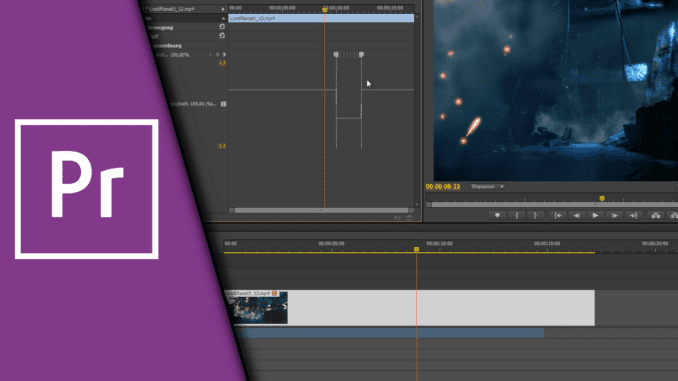
Adobe Premiere Standbild erzeugen / Bild einfrieren
Mit Adobe Premiere lassen sich tolle Filme und Geschichten erzählen. Viele Effekte stehen hierfür zur Verfügung. Manchmal kann es aber auch wichtig sein in Adobe Premiere ein Standbild zu erzeugen und auf diese Weise besondere Spannung aufzubauen oder eine Erklärung nachzureichen. Daher möchten wir zeigen, wie du in Adobe Premiere ein Standbild erzeugen kannst, sodass dein Video an sich weiter läuft und du zum Beispiel Sound abspielen kannst, während sich das Bild nicht bewegt. Man könnte auch von Bild einfrieren sprechen, da der Rest ja normal weiter läuft, aber das Video in dem Moment eine „Pause“ einlegt. Im Gegensatz zu anderen Effekten kommt es beim Standbild in Adobe Premiere auf die genaue Handhabung an, sodass es anderweitig schnell nicht funktioniert. Wir empfehlen im Zweifel auch einen Blick in das Video Tutorial, damit du die Vorgehensweise verstehst.
Mit Adobe Premiere ein Standbild exportieren ist nicht das Gleiche!
Klingt erstmal nicht nach einem Unterschied, aber was wir hier beschreiben ist, wie gesagt, wie du das Bild einfrieren kannst. Beim Exportieren eines Standbilds erzeugst du so gesehen ja einen Screenshot, den du dann in anderen Programm benutzen kannst. Sowas ist auch möglich und dafür muss beim Exportieren lediglich ein einzelner Frame als jpg oder in einem anderen Bildformat gespeichert werden. Das wollten wir nur kurz klarstellen, damit es nicht zu Verwechslungen kommt.
Schritt-für-Schritt Anleitung:
- Starte Adobe Premiere
- Wähle in der Zeitlinie zunächst den Moment aus, bei dem du das Bild einfrieren möchtest
- Wähle den Clip aus und öffne im Effektfenster die „Zeit-Neuzuordnung“
- Über die Regler legst du die Geschwindigkeit fest (als Mal-Faktor. Das heißt 5 bedeutet 5mal so schnell. -1 bedeutet, dass das Video hier eingefroren wird)
- Setze einen Keyframe an der gewünschten Stelle
- Drücke gleichzeitig STRG + Alt und ziehe dabei den Keyframe auseinander
- Der Zeitraum im Keyframe besteht nun aus Standbildern, das heißt du solltest den Keyframe soweit öffnen, bis die gewünschte Länge im Video erreicht ist
- Fertig!
Wie du siehst ist es nicht schwer, aber man muss schon genau arbeiten, um in Adobe Premiere einen Frame als Standbild nutzen zu können. Damit lassen sich aber tolle Momente schaffen, in denen man Spannung aufbaut oder Informationen nachreicht. Probier es aus. Es gehört auf jeden Fall in den Werkzeugkasten jedes guten Videoproduzenten! Und nun viel Erfolg und Spaß bei deinen Videoprojekten!
Video-Anleitung:
Links mit * sind Affiliate-Links. Durch den Kauf über diesen Link erhalten wir einen Teil des Kaufpreises als Provision, ohne dass für dich Mehrkosten entstehen. Das hilft uns die hier vorhandenen Angebote für dich weiter auszubauen! Danke!
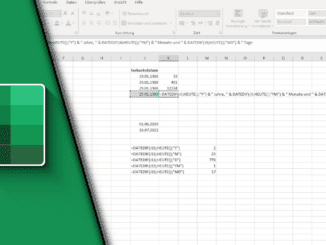
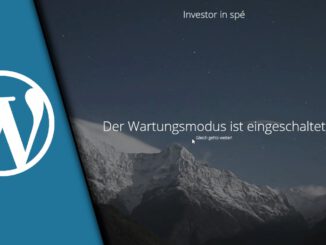
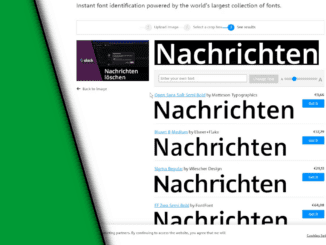
Hinterlasse jetzt einen Kommentar